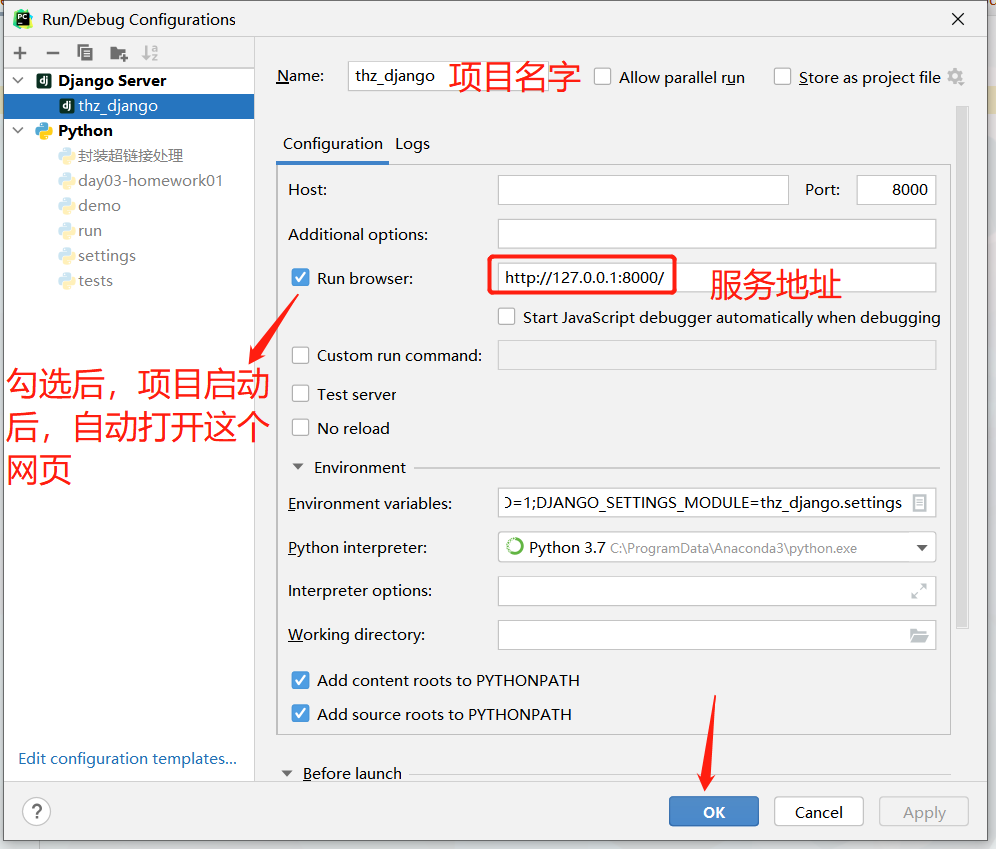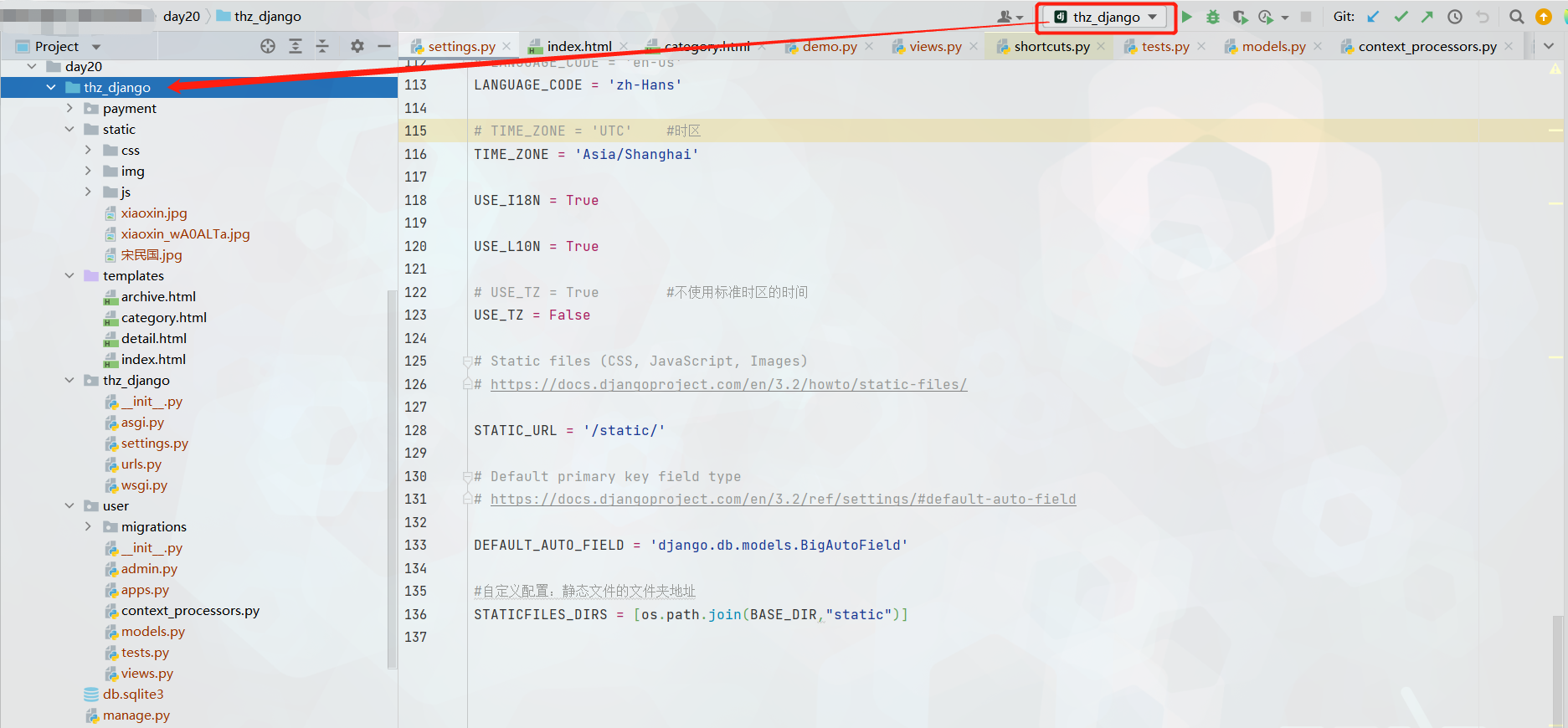1、Django介绍
Django 是一个由 Python 编写的一个开放源代码的 Web 应用框架。
2、Django安装
在安装 Django 前,系统需要已经安装了Python的开发环境。接下来我们来具体看下不同系统下Django的安装。
2.1、pip 命令安装方法
pip install django #安装Djangopip install django -U #安装Django最新版
2.2、检查是否安装成功
如下运行后 显示安装的Django版本,表示安装成功了~
import djangoprint(django.get_version())运行后>>>>>>>>>>>>>>>>>>>>>>>>>>>>>>>>>>>>>>>>>>>>>>>>>>>>>>>>>>>>>>>>>>>>>>3.2.12
安装 Django 之后,您现在应该已经有了可用的管理工具 django-admin,Windows 如果没有配置环境变量可以用 django-admin。
3、创建第一个Django项目
3.1、创建方式1:django-admin创建项目
3.1.1、使用django-admin创建项目(常用)
使用 django-admin 来创建 thz_django 项目:
在要创建项目的目录下,启用命令行输入以下命令
django-admin startproject thz_django #创建一个项目,项目名为“thz_django”#默认端口8000django-admin startproject thz_django 8001 #创建项目,端口定义为8001
当前目录下会生成 thz_django 的项目,目录结构如下: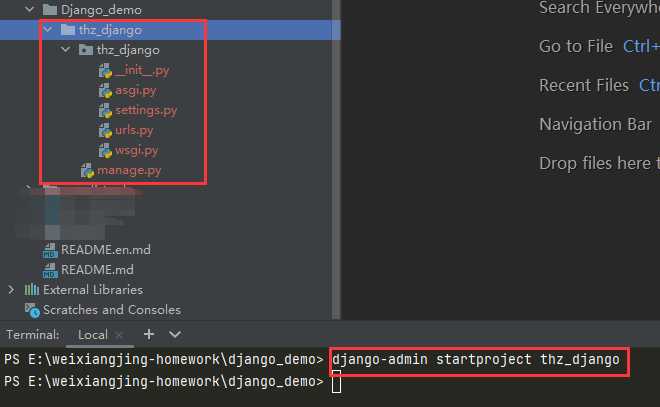
注:项目目录说明
thz_django: 项目的容器。
manage.py: 一个实用的命令行工具,可让你以各种方式与该 Django 项目进行交互。
- Django项目里面的工具,通过它可以调用django shell和数据库等。
thzdjango**/_init.py: **一个空文件,告诉 Python 该目录是一个 Python 包。
thz_django/asgi.py: 一个 ASGI 兼容的 Web 服务器的入口,以便运行你的项目。
thz_django/settings.py: 该 Django 项目的设置/配置。
- 包含了项目的默认设置,包括数据库信息,调试标志以及其他一些工作的变量。
thz_django/urls.py: 该 Django 项目的 URL 声明; 一份由 Django 驱动的网站”目录”。
- 负责把URL模式映射到应用程序
thz_django/wsgi.py: 一个 WSGI 兼容的 Web 服务器的入口,以便运行你的项目。
3.1.2、启动这个项目
``` python manage.py runserver #启动这个项目,默认端口8000 python manage.py runserver 8999 #启动这个项目,指定端口号启动
python manage.py runserver 0.0.0.0:8000 #在局域网内启动这个项目,指定端口号8000
#这种方式启动的话,别人通过你的ip地址也可以访问
<a name="X8ou8"></a>### 3.1.3、项目启动成功在浏览器输入你服务器的 ip(这里我们输入本机 IP 地址: **127.0.0.1:8000**) 及端口号,如果正常启动,输出结果如下:<br />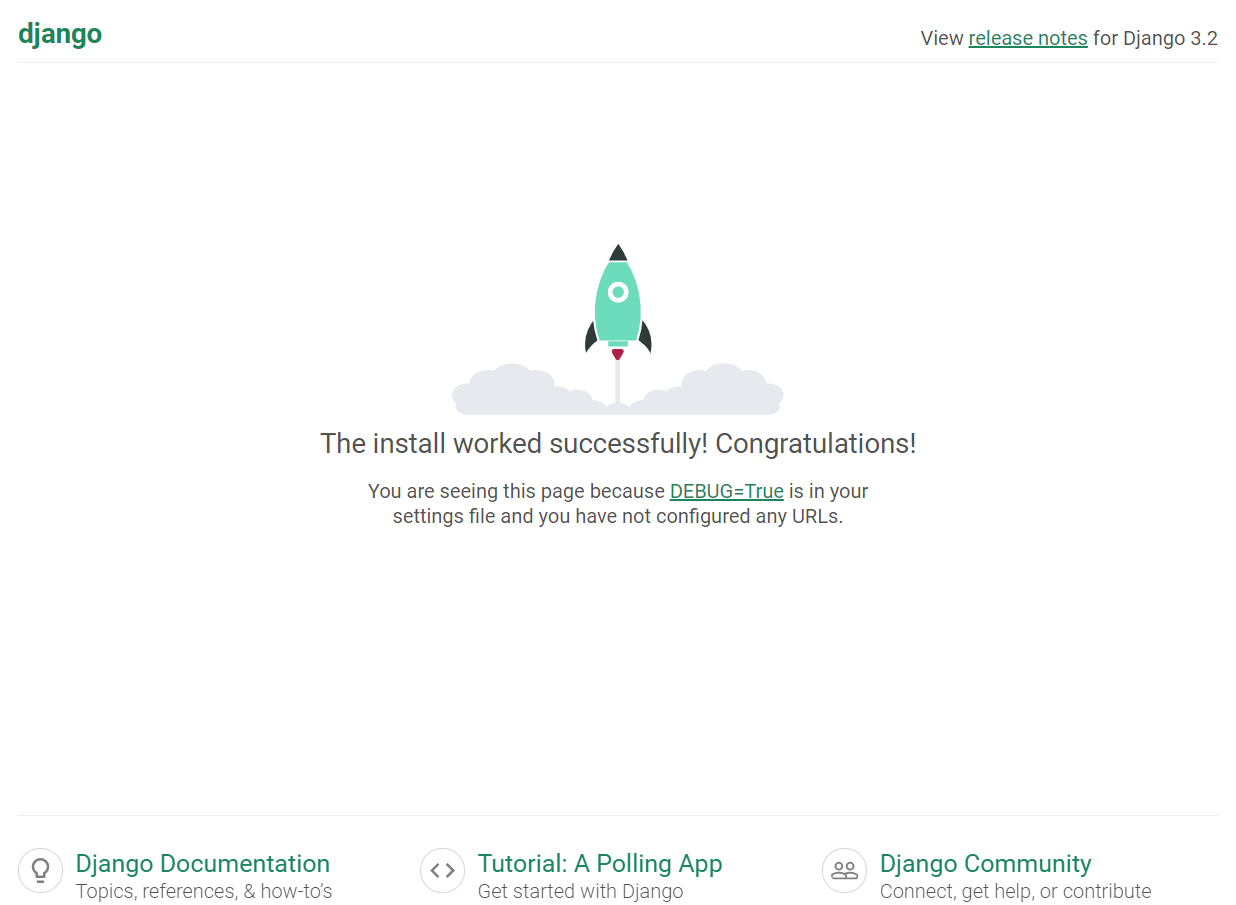<a name="rKL0s"></a>## 3.2、创建方式2:pycharm创建Django项目<a name="D1ukH"></a>### 3.2.1、pycharm菜单栏 File->New Project...填写项目保存位置、应用名称。<br />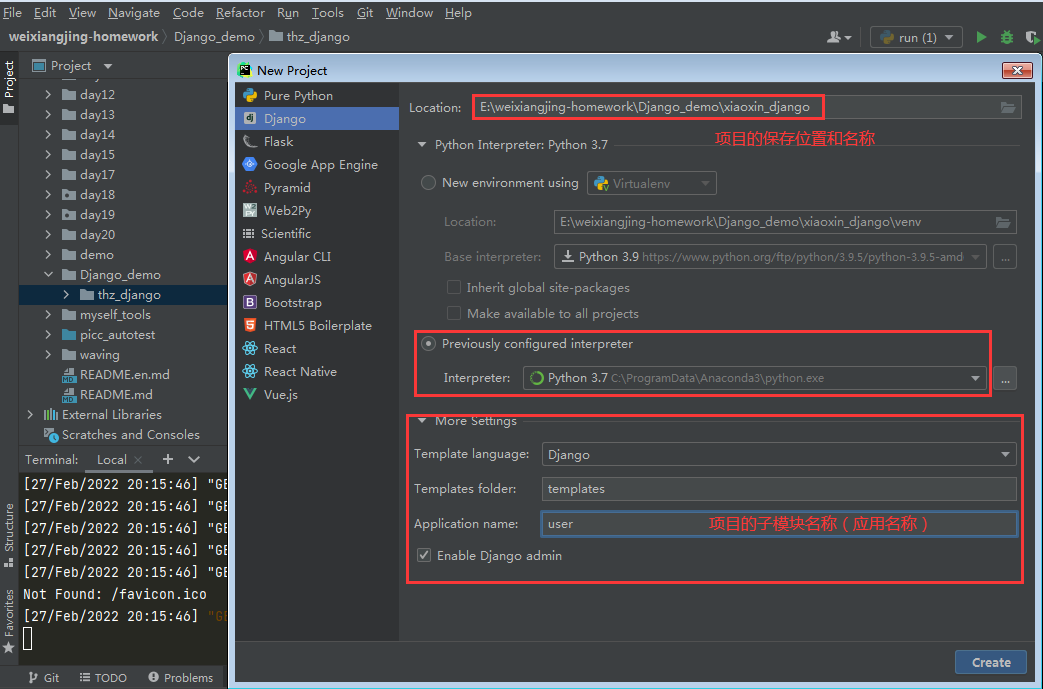<a name="xNjfo"></a>### 3.2.2、启动这个项目参考本文<br /> **4、启动项目方式-4.2、方式2:pycharm-启动**<a name="d6KBg"></a>### 3.2.3、项目启动成功<a name="BeaFb"></a># 4、启动项目方式<a name="rdxoA"></a>## 4.1、方式1:命令行-启动**项目管理的子命令方式-启动**
python manage.py runserver #启动这个项目,默认端口8000 python manage.py runserver 8999 #启动这个项目,指定端口号启动
python manage.py runserver 0.0.0.0:8000 #在局域网内启动这个项目,指定端口号8000
#这种方式启动的话,别人通过你的ip地址也可以访问
4.2、方式2:pycharm-启动
5、参考博客
博客园:Django基本命令
https://www.cnblogs.com/liangying666/p/9740041.html
菜鸟教程:Django 创建第一个项目
https://www.runoob.com/django/django-first-app.html
![OOPUH[7Y4G8}}]XF7U%%2$1.png](/uploads/projects/mrwei-vhjbd@ai2xu2/c03af7f285e9b5b3db7fa61fff10f458.png)

![E[59G(K2I9]C_`EZY`XEC9Q.jpg](/uploads/projects/mrwei-vhjbd@ai2xu2/4a8fed231c5d2cb2d5c6086213496f5a.jpeg)